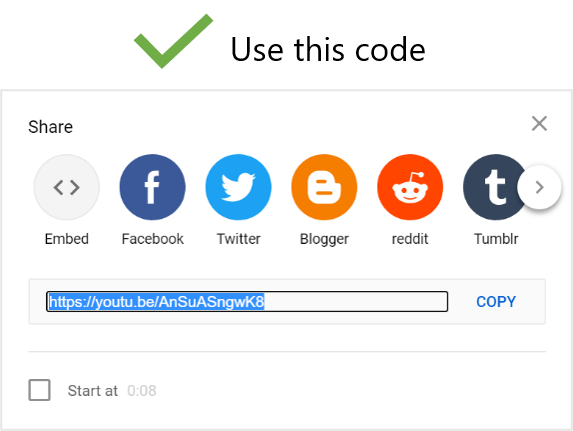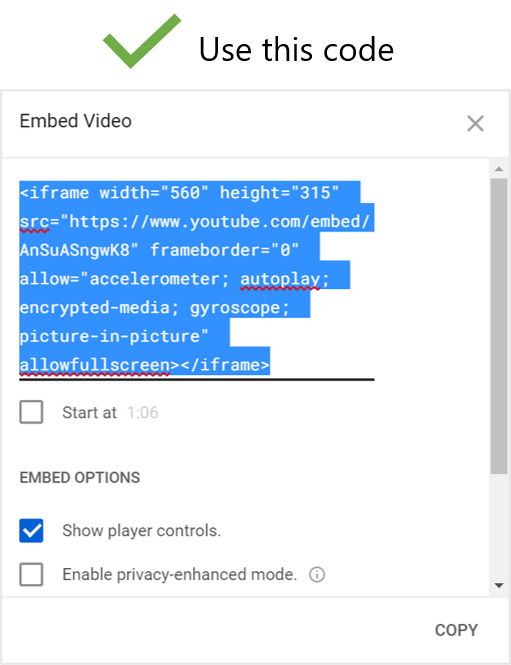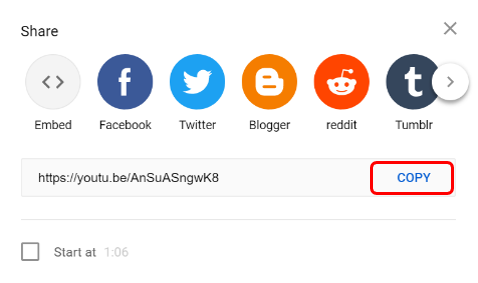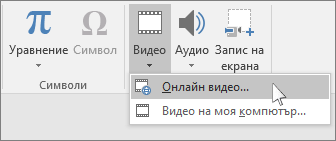Забележка: Microsoft 365 приложения и услуги вече не поддържат Internet Explorer 11. Научете повече. Обърнете внимание, че Internet Explorer 11 ще остане поддържан браузър. Internet Explorer 11 е компонент на операционната система Windows и следва правилата за жизнения цикъл на продукта, на който е инсталиран.
В PowerPoint за уеб и в PowerPoint за Microsoft 365 можете да вмъквате онлайн видеоклипове от YouTube и Vimeo. Ако имате Microsoft 365 организационен акаунт (версия 1907 или по-нова), можете също да вмъкнете онлайн видео от Microsoft Stream, видео услуга за предприятия.
В други версии на PowerPoint видеоклиповете от YouTube са единствените онлайн видеоклипове, които можете да вмъквате.
Ако искате PowerPoint да поддържате видеоклипове от други канали, ви препоръчваме да предлагате функции, като щракнете върху Помощ > обратна връзка > Имам предложение.
Грешка: "PowerPoint не може да вмъкне видеоклип от този код за вграждане"
За да вградите видео, използвайте URL адреса на видеото, започващ с http , или кода за вграждане, започващ с <iframe , и завършващ с </iframe>:
Вижте процедурата по-долу за инструкции за копиране на кода за вграждане от YouTube.
Вграждане на видео от YouTube
-
В YouTube намерете видеоклипа, който искате да вмъкнете.
-
Под кадъра на видеото щракнете върху Споделяне.
-
Щракнете върху Копирай.
-
В PowerPoint щракнете върху Вмъкване > видео > онлайн видео. Щракнете с десния бутон върху полето От код за вграждане на видео, щракнете върху Постави, за да поставите кода за вграждане, и щракнете върху стрелката.
-
В раздела Слайдшоу щракнете върху От текущия слайд, за да преглеждате и възпроизвеждате вградени видеоклипове. Може да се наложи да щракнете върху контейнера за видеоклипове, за да получите визуализация на изображението, което да се появи в началото.
Ако вашето видео не се вгради правилно, прочетете Изисквания за използване на функцията YouTube на PowerPoint и се уверете, че имате необходимите актуализации, инсталирани за вашата версия на PowerPoint.
Отстраняване на проблеми: Използвайте правилната версия на Internet Explorer
PowerPoint използва технологията за възпроизвеждане на видео в Internet Explorer, за да направи възможно възпроизвеждането на онлайн видеоклипове, вградени в слайд.
Получаване или актуализиране на Internet Explorer
-
Използвайте Internet Explorer 11 на Windows 7, Windows 8/8.1 и Window 10.
-
Използвайте Internet Explorer 9, Service Pack 2 в Windows Vista.
Самият Internet Explorer не е задължително да бъде отворен по време на възпроизвеждане на видеоклипа; при възпроизвеждане на видеоклипове PowerPoint просто използва неговата основополагаща технология.
В PowerPoint за Microsoft 365 за Mac или PowerPoint for Mac можете да вмъкнете онлайн видео от YouTube или Vimeo в слайд.
В PowerPoint за Microsoft 365 за Macможете също да вмъкнете онлайн видео от Microsoft Stream, корпоративна услуга за видео – хората в дадена организация могат да качват, преглеждат и споделят видеоклипове помежду си. Тази функция изисква PowerPoint за Microsoft 365 за Mac версия 16.27 или по-нова.
За инструкции относно всички тези опции вижте Вмъкване на видео от YouTube или друг сайт.